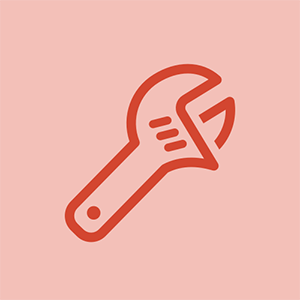Studentbidraget Wiki
Ett fantastiskt team av studenter från vårt utbildningsprogram skapade denna wiki.
Kommer inte att ansluta till Internet
Insignia TV: n kommer inte att ansluta till ett Internet-nätverk.
Internetleverantörsfel
Om din Insignia TV inte ansluter till internet kan din internetleverantörstjänst vara problemet. Kontrollera din internetanslutning genom att ansluta en annan enhet till ditt internet. Om din andra enhet inte kan ansluta, kontakta dina internetleverantörer för att kontrollera om det finns avbrott i ditt område. Överväg att byta till en mer pålitlig leverantör.
Begränsande Wifi-inställningar
Om din Insignia TV inte kommer att ansluta till internet kan det bero på att dina hem-wifi-inställningar begränsar åtkomsten till den. Insignia TV kräver mycket data för att strömma kanaler och din Wifi stöder kanske inte detta behov. Försök att justera dina Wifi-inställningar så att mer data kan användas. Överväg att uppgradera till obegränsad data. Du kan också ansluta datorn direkt till en Ethernet-källa genom att använda en av USB-portarna på tv: ns baksida och en USB till Ethernet-omvandlare.
Bilden visas inte
Ljud är på men bilden är inte synlig.
Kräver delbyte
Om skärmen är svart men du fortfarande kan höra ljudet kan du försöka skina ett starkt ljus på skärmen. Om ingen bild kan ses kan det finnas två saker som kan behöva bytas ut: antingen lampan eller ljussensorn.
Asus memo pad 7 slår inte på
Belysningselementet på skärmen har gått ut
Om skärmen är svart men du fortfarande kan höra ljudet kan du försöka skina ett starkt ljus på skärmen. Om en bild kan ses har belysningselementet på skärmen slocknat. Eftersom Insignia-tv är en fristående enhet och de flesta små delar inte kan bytas ut, skulle detta problem kräva hela skärm att bli ersatt. Att byta ut din TV skulle dock vara billigare än att bara byta ut skärmen.
Bilden passar inte skärmen
Bilden är antingen för stor eller för liten för skärmen.
Problem med inställningar
Det är troligt att bilden inte passar din skärm på grund av ett problem i dina inställningar. För att lösa detta, tryck på stjärnknappen på Roku-fjärrkontrollen och bläddra till bildstorlek med upp- och nedpilarna. Välj bildstorlek och välj sedan en ny storlek. Välj en större storlek om bilden är för liten. Välj en mindre storlek om bilden är för stor.
Har kraft, men kommer inte att slå på
Insignia TV är inkopplad, men ingen bild visas.
Strömåterställning
Om din Insignia TV inte startar kan du prova en återställning av strömmen. Koppla ur apparaten från uttaget för att återställa strömmen. Fortsätt sedan att hålla ner strömbrytaren i en minut. Släpp strömbrytaren, sätt tillbaka TV: n i uttaget och försök att slå på den. Om TV: n slås på är det troligt att en strömförsörjning kan bytas ut inom en snar framtid. Om TV: n inte slås på är problemet antingen strömförsörjningen eller ett fel på nätet moderkort sig.
Ingen signal med HDMI 1 eller 2
Din TV visar inte HDMI-video.
HDMI-återställning behövs
För att göra en HDMI-återställning, koppla bort både TV: n och alla andra anslutna enheter. Koppla sedan bort alla HDMI-kablar från båda ändar och anslut dem igen. Slutligen, anslut alla anslutna enheter till strömmen. Ge dem cirka 30 sekunder att starta upp innan du sätter i TV: n.
Video är förvrängd på HDMI
Videobilden är förvrängd, suddig eller missfärgad när den ansluts till en dator med HDMI.
Felaktig upplösning
Datorn kan fungera i felaktig upplösning. För att åtgärda detta, dubbelkolla upplösningsinställningarna genom att högerklicka på skrivbordet och välja 'Skärmupplösning.' Den perfekta upplösningen för varje dator är annorlunda. För att ändra upplösningsinställningarna för din datorskärm, gå till inställningar, visa, avancerade visningsinställningar (om du för närvarande inte kan se en inställning för upplösningen) och ändra upplösningen så att den bäst passar TV: n. Spela med olika upplösningsinställningar tills du hittar den som ser bäst ut på din TV.